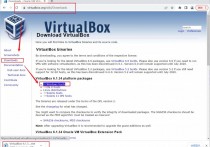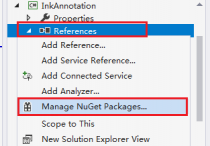macOS 使用 SSH 连接服务器
1. mac 的 ssh
2. 使用 SSH 密钥连接
3. 使用配置文件连接
4. Windows 系统
5. 退出 SSH 连接状态
1. mac 的 ssh
mac 的终端自带 ssh,不过我会使用 iterm2 作为 mac 终端工具
ssh 服务器用户@服务器IP地址
输入连接命令,回车,再输入连接命令中使用的用户密码即可连接上服务器。下面是连接命令:
# 默认使用 22 端口连接服务器ssh root@182.92.187.217# 使用 -p 参数指定端口连接服务器ssh root@182.92.187.217 -p 23
2. 使用 SSH 密钥连接
当经常需要连接一个服务器时,每次连接都输入密码就过于繁琐了,我们可以使用 SSH 密钥进行免密登录
生成 SSH 密钥(使用 github 的开发者一般都生成过,生成过的话无需重复生成)
ssh-keygen
将 SSH 密钥推送到服务器,下面时推送命令,推送时需要输入服务器用户密码
这个命令会在服务器上的生成一个文件: ~/.ssh/authorized_keys,文件内容就是我们推送的 SSH 密钥
# 命令格式ssh-copy-id root@ip地址# 使用示例ssh-copy-id root@101.132.33.24
再使用 ssh 连接服务器就可以免密连接了
3. 使用配置文件连接
使用 SSH 密钥连接的方式,虽然不用每次都输入密码,但还是要输入服务器的用户名和 IP 地址,还是挺麻烦的。
这时候可以给 IP 配置一个别名,进而简化连接操作,创建文件: ~/.ssh/config,文件内容如下:
Host blogHostname 101.132.33.24Port 22User rootIdentityFile ~/.ssh/id_rsa
使用配置的别名连接服务器,只需要使用以下指令就可以连接到服务器
ssh blog
当需要连接多个服务器时,考虑到每个都要写 Port、User,很麻烦,其实可以把这些公共的抽离出来
Host blogHostname 101.132.33.24# 以下为抽离的配置 # Host * :这个的意思是,所有Host以下如果没有配置的话,都走以下配置# Port : 默认端口为22,如果不是22端口,可以在上面输入 Port 2222 ,自己想要的端口进行配置# IdentityFile : 默认的我们的密钥文件地址位置在哪儿(也就是我们先开始生成密钥的地址)Host * Port 22 User root ServerAliveInterval 60 ConnectTimeout 0 TCPKeepAlive yes IdentityFile ~/.ssh/id_rsa
4. Windows 系统
对于 Windows 系统用户,如果只是连接服务器的终端,进行简单操作,比如: 安装宝塔面板,可以使用 git 自带的命令行工具 Git Bash Here 连接。但如果想要更多功能,还是要使用专业的软件,如 xshell
ssh root@182.92.70.132
首次连接会有一个操作提示,输入 yes 回车即可,然后输入服务器用户的密码即可连接成功
5. 退出 SSH 连接状态
退出 SSH 连接可以使用 exit 命令,也可以使用快捷键 control + d
本站发布的内容若侵犯到您的权益,请邮件联系站长删除,我们将及时处理!
从您进入本站开始,已表示您已同意接受本站【免责声明】中的一切条款!
本站大部分下载资源收集于网络,不保证其完整性以及安全性,请下载后自行研究。
本站资源仅供学习和交流使用,版权归原作者所有,请勿商业运营、违法使用和传播!请在下载后24小时之内自觉删除。
若作商业用途,请购买正版,由于未及时购买和付费发生的侵权行为,使用者自行承担,概与本站无关。